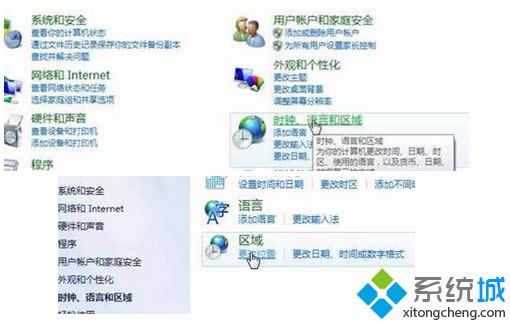Windows8更改物理地址的详细步骤(图文)
发布时间:2021-12-17 文章来源:xp下载站 浏览: 18
|
Windows 8是美国微软开发的新一代操作系统,Windows 8共有4个发行版本,分别面向不同用户和设备。于2012年10月26日发布。微软在Windows 8操作系统上对界面做了相当大的调整。取消了经典主题以及Windows 7和Vista的Aero效果,加入了ModernUI,和Windows传统界面并存。同时Windows徽标大幅简化,以反映新的Modern UI风格。前身旗形标志转化成梯形。 Windows 8是美国微软开发的新一代操作系统,Windows 8共有4个发行版本,分别面向不同用户和设备。于2012年10月26日发布。微软在Windows 8操作系统上对界面做了相当大的调整。取消了经典主题以及Windows 7和Vista的Aero效果,加入了ModernUI,和Windows传统界面并存。同时Windows徽标大幅简化,以反映新的Modern UI风格。前身旗形标志转化成梯形。 win8系统打开应用程序会弹出提示询问说”是否允许显示物理地址“,物理地址是什么?物理地址就是windows系统自行的对用户的位置进行定位的,但是有的时候,这个物理地址会不断的随着咱们的位置进行更新。有些用户想要显示物理地址,那么最好的方法就是手动更改物理地址。接下来小编分享win8更改物理地址的详细步骤。 解决方法如下: 1、需要返回到win8系统的传统桌面位置,之后,同时按下win8电脑键盘上的win+X快捷键打开电脑的快捷窗口,在打开的快捷窗口中,点击选择其中的控制面板选项;
2、在打开的控制面板界面中,依次点击选择“时钟、语言和区域”-更改位置; 3、然后在弹出来的窗口中,将界面切换到位置这一栏,就可以在窗口中的主要位置这里对目前的物理位置进行重新设置了。
win8更改物理地址的详细步骤分享到这里了,要是还在为更改物理地址的问题纠结,不妨参考以上教程来解决吧。 Windows 8是对云计算、智能移动设备、自然人机交互等新技术新概念的全面融合,也是“三屏一云”战略的一个重要环节。Windows 8提供了一个跨越电脑、笔记本电脑、平板电脑和智能手机的统一平台。 Windows 8是对云计算、智能移动设备、自然人机交互等新技术新概念的全面融合,也是“三屏一云”战略的一个重要环节。Windows 8提供了一个跨越电脑、笔记本电脑、平板电脑和智能手机的统一平台。 |
本文章关键词: win8更改物理地址的详细步骤(图文)
相关文章
本类教程排行
系统热门教程
本热门系统总排行